
在现代办公中,使用Word文档进行报告、论文、总结等各类文档的编辑已成为常态。而文档中目录的自动生成不仅可以提升排版效率,还能保证文档结构的清晰和美观。本文将围绕“Word的目录怎么自动生成为标题”为主题,详细讲解在中国地区使用Microsoft Word时,如何利用标题设置自动生成目录,帮助用户快速制作专业的文档目录。
首先,我们需要了解Word中的“目录”功能依赖于文档中的“样式”,尤其是“标题”样式。Word通过识别文档中已经应用的标题样式(如“标题1”、“标题2”等)来自动创建目录。换句话说,只有正确使用了Word内置的标题样式,目录功能才能精准抓取相应内容,自动生成目录结构。
第一步,打开Word文档,选中需要作为章节标题的文字,比如“第一章 绪论”。此时,请在Word的“开始”选项卡中找到“样式”区域。这里面包含了多种预设的样式,其中“标题1”通常用于一级章节标题,“标题2”用于二级章节标题,依此类推。将章节标题文字设置为“标题1”即可。
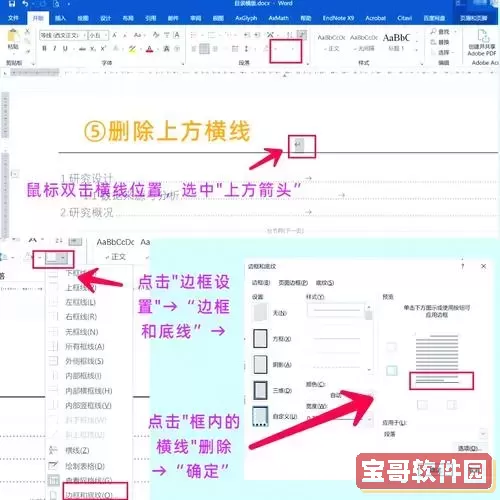
在中国地区的办公环境中,由于多数用户使用中文版Microsoft Word,标题样式通常显示为“标题1”、“标题2”等,功能与英文版一致。用户只需逐个选中章节标题,依照文档层级关系依次设置正确的标题样式,这样Word才能准确识别文档结构。
完成标题样式的设置后,下一步就是插入目录。将光标定位在文档的目录页位置,通常是文档开头空白页或者封面后的页面。接着,点击菜单栏中的“引用”(或者“参考资料”)选项卡,然后点击“目录”按钮。此时会出现系统预设的目录样式供用户选择。选择一个合适的目录样式后,Word便会根据文档中的标题样式自动生成目录内容,并显示对应的页码。
自动生成的目录具有互动性,用户在按住Ctrl键的同时点击目录中的章节标题,便可以快速跳转到相应章节,大大提升文档浏览的效率。此外,如果后续文档内容发生更改、增加或删除了章节,用户只需要选中目录区域,点击“更新目录”按钮,系统就会自动刷新目录,使其与正文内容保持同步。
需要注意的是,在很多中文办公环境下,用户可能习惯手动输入章节标题然后直接制作目录,但未经样式设置的标题无法被自动识别,导致目录生成不完整或格式错乱。因此,掌握并正确使用Word内置的标题样式是实现目录自动生成的关键一步。
除此之外,用户还可以根据需要自定义目录样式,调整字体、缩进、层级等外观设置,更符合中国用户在正式报告、论文格式中的规范要求。例如,科研人员在撰写学术论文时,可以通过样式调整使目录更加规范、美观,满足学校或期刊的排版要求。
总结来说,Word目录的自动生成基于文档中正确应用的标题样式。中国地区用户在制作各类文档时,做好标题样式的规范设置,合理利用“引用”菜单下的“目录”功能,即可快速、高效地完成目录的自动生成和维护。这不仅提升工作效率,也能制作出结构清晰、格式规范的专业文档。
以上就是关于“Word的目录怎么自动生成为标题”的详细介绍,掌握这一技巧将在日常办公、学习写作中带来极大便利。建议用户多练习使用Word的样式和目录功能,让办公文档制作更为快捷和标准化。